Pokud ventilátor nefunguje správně, může dojít k poškození GPU
- Pokud se ventilátory vašeho grafického procesoru roztočí a poté se zastaví, může být baterie RAM nebo CMOS v počítači uvolněná nebo je třeba ji vyměnit.
- Přeinstalace modulů RAM může pomoci, pokud se ventilátory grafické karty roztočí a poté se zastaví.
- Možná budete muset vyměnit nebo alespoň znovu vložit baterii CMOS počítače, abyste vyřešili tento problém s ventilátorem GPU.

XINSTALUJTE KLIKNUTÍM NA STAŽENÍ SOUBORU
Tento software udrží vaše ovladače v provozu, čímž vás ochrání před běžnými chybami počítače a selháním hardwaru. Zkontrolujte nyní všechny ovladače ve 3 jednoduchých krocích:
- Stáhněte si DriverFix (ověřený soubor ke stažení).
- Klikněte Začni skenovat najít všechny problematické ovladače.
- Klikněte Aktualizujte ovladače získat nové verze a vyhnout se poruchám systému.
- DriverFix byl stažen uživatelem 0 čtenáři tento měsíc.
Váš počítač se systémem Windows se zahřeje, když na něm budete hrát hry. Z toho důvodu GPU (
grafické jednotky pro zpracování jinak známé jako grafické karty) mají ventilátory pro chlazení počítačů.Proto jsou ventilátory vašeho GPU důležité pro řízení teploty na vašem PC. Správně fungující ventilátory GPU zajišťují, že se počítače nepřehřívají.
Někteří uživatelé hlásili problém, kdy se ventilátory grafických karet opakovaně spouštějí a poté každých pár sekund přestanou otáčet.
Jeden z našich čtenářů nám řekl, že fanoušek GPU jeho počítače se při procházení internetu začal opakovaně a nepravidelně otáčet a zastavovat.
Všimli jste si, že se to samé děje na vašem stolním počítači se systémem Windows 11/10? Pokud ano, takto můžete opravit ventilátory GPU, které se opakovaně spouštějí a zastavují.
Proč se můj ventilátor GPU přestává točit?
Uživatelé uvedli, že uvolněné RAMky mohou způsobit opakované spuštění a zastavení ventilátorů. Tito uživatelé problém vyřešili odebráním a opětovným vložením modulů RAM.
Tento problém s ventilátorem GPU může také způsobit vadná nebo uvolněná baterie CMOS. Někteří uživatelé vyřešili chybu vyjmutím baterií CMOS ze svých počítačů a jejich opětovným vložením.
Mají se fanoušci GPU vždy točit?
Ventilátory se začnou točit, až když GPU dosáhnou určité teploty. Teplotní práh pro spuštění ventilátorů se může lišit, ale 50-55 stupňů Celsia je běžná značka.
Také není vždy zcela neobvyklé, že se fanoušci GPU spouštějí a poté přestanou točit. Ventilátory GPU se obvykle roztočí a zastaví se při spuštění brzy po zapnutí počítače.
Jak opravím ventilátory GPU, které se točí a pak se zastaví?
1. Spusťte Poradce při potížích s hardwarem a zařízeními
- Chcete-li zobrazit vyhledávací nástroj, stiskněte S při držení Okna klíč.
- Zadejte CMD vyhledávací frázi a ve vyhledávacím nástroji vyberte příkazový řádek.
- Vyvolejte poradce při potížích s hardwarem zadáním následujícího příkazu a stisknutím Vstupte:
msdt.exe -id DeviceDiagnostic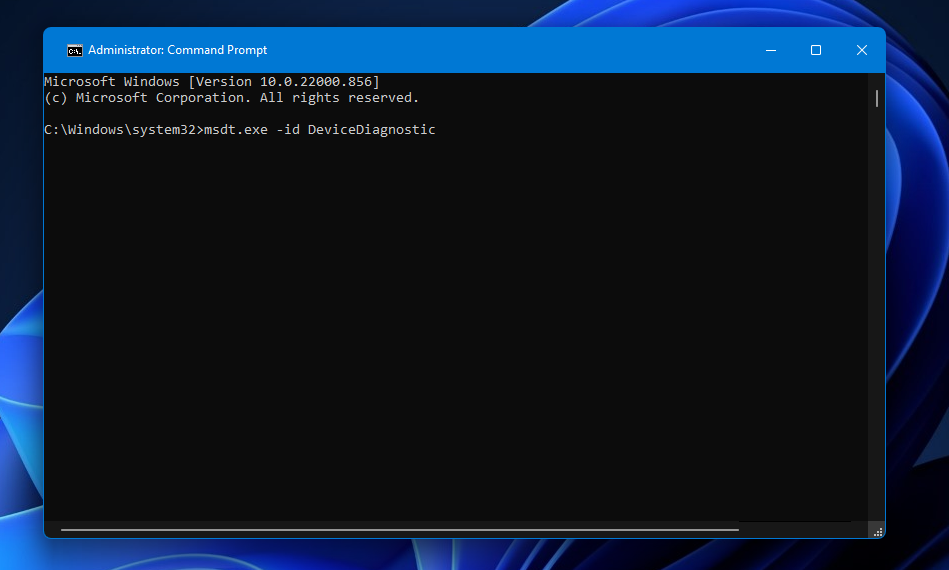
- Klikněte Pokročilýa poté vyberte Aplikujte opravy automaticky v okně nástroje pro odstraňování problémů.
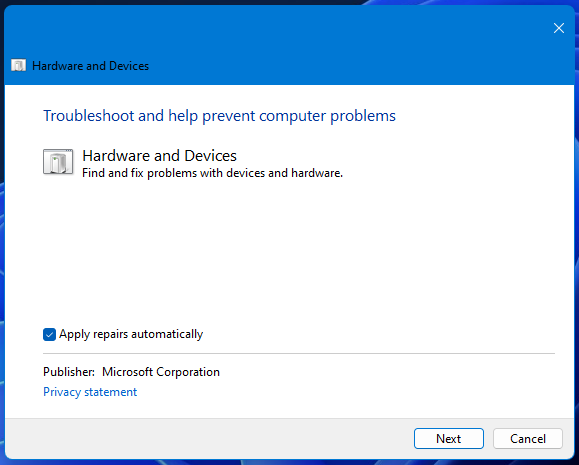
- Pak klikněte dalšía vyberte Použijte tuto opravu pro případná navrhovaná usnesení.
2. Aktualizujte ovladač pro GPU
Počítač nemůže pracovat s grafickými kartami, počítačovými programy, zvukovými kartami nebo jiným hardwarem; musí je řídit řidič. Ovladače můžete aktualizovat ručně, pokud jste zcela obeznámeni s ovladači, které váš počítač vyžaduje, ale optimální výsledek je při použití softwaru určeného pro tento účel.
Tip odborníka:
SPONZOROVÁNO
Některé problémy s PC je těžké řešit, zejména pokud jde o poškozená úložiště nebo chybějící soubory Windows. Pokud máte potíže s opravou chyby, váš systém může být částečně rozbitý.
Doporučujeme nainstalovat Restoro, nástroj, který prohledá váš stroj a zjistí, v čem je chyba.
Klikněte zde stáhnout a začít opravovat.
Existují však i jiné způsoby aktualizace grafických ovladačů. Podívejte se na naše jak aktualizovat ovladače grafiky průvodce pro další podrobnosti.
Chcete-li aktualizovat zastaralé nebo vadné ovladače GPU, můžete použít DriverFix. Tento nástroj prohledá váš počítač a zobrazí ovladače zařízení, které je třeba aktualizovat. Poté můžete zvolit aktualizaci grafického ovladače odtud.
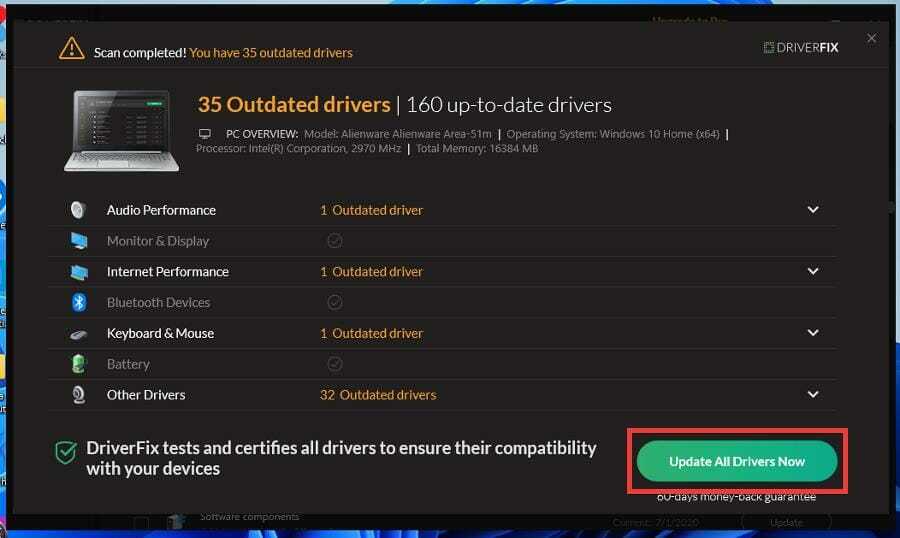
Řešení jako DriverFix nejen stahuje a instaluje ovladače, ale také je spravuje odstraňováním problémů, zálohováním a obnovováním.

DriverFix
Rozsáhlá knihovna ovladačů pro jakýkoli počítač s možnostmi odstraňování problémů a aktualizací.
3. Vyjměte a znovu vložte baterii CMOS
POZNÁMKA
Tento krok neprovádějte, pokud otevřením pouzdra zrušíte záruku na váš počítač.
- Otevřete skříň počítače (počítač musí být nejprve vypnutý a odpojený). Některé stolní počítače mají kryty, které lze sundat, ale k otevření možná budete muset odšroubovat kryt.
- Na základní desce hledejte malou lithiovou baterii CMOS, jako je ta, která je zobrazena přímo níže.

- Vyjměte baterii CMOS z počítače.
- Poté baterii zcela znovu vložte, abyste se ujistili, že není žádným způsobem uvolněná.
Pokud jsou systémové hodiny vašeho počítače vždy trochu nepřesné, možná budete muset vyměnit vadnou baterii CMOS.
- Chyba 0x80242020: Co to je a jak ji rychle opravit
- Windows Migration Assistant: Jak stáhnout a nainstalovat
- Obrazovka po připojení k externímu monitoru zčerná [Oprava]
4. Zkontrolujte, zda je GPU plně připojeno k počítači
Ujistěte se, že jsou kabely vaší grafické karty plně zapojeny. Chcete-li to provést, musíte otevřít stolní počítač.
Poté zkontrolujte, zda kabely PCIe GPU nejsou žádným způsobem uvolněné. Zkontrolujte, zda jsou všechny kabely GPU zcela zasunuty.
5. Znovu nainstalujte a vyčistěte moduly RAM
- Ujistěte se, že je počítač vypnutý, a odpojte napájecí kabel.
- Otevřete skříň počítače a podívejte se dovnitř.
- Vyjměte moduly RAM.

- Vyčistěte RAM sticky odfouknutím prachu. Kontakty na RAM stick můžete také vyčistit navlhčeným (vlhkým) vatovým tamponem.

- Pokud moduly RAM očistěte navlhčenou vatou, nechte moduly RAM zcela vyschnout.
- Poté zcela znovu vložte paměťové moduly RAM do počítače.

- Zavřete skříň počítače a zapojte ji.
Jak poznám, že můj GPU selhává?
Problémy s grafikou a chyby BSOD jsou jasnými známkami selhání GPU. Vidíte často při hraní her trhání obrazovky, podivné zbarvení nebo vizuální koktání? Pokud ano, může být něco s GPU vašeho počítače.
Může prach ovlivnit grafické karty?
Ano, velké množství prachu může mít vliv na chlazení grafické karty. Ventilátory GPU se při zanesení prachem mohou dokonce přestat točit. Proto také doporučujeme vyčistit ventilátory grafické karty.
Váš počítač se může přehřát, když jeho ventilátory GPU nefungují správně. Uživatelé by tedy neměli přehlížet žádný problém s jejich grafické karty“ fanoušci se opakovaně spouštějí a zastavují.
Uživatelé tento problém vyřešili pomocí řešení uvedených v této příručce. Pokud tato rozlišení neopraví ventilátory vašeho GPU, zvažte odeslání počítače do renomované opravny počítačů.
V případě jakýchkoli dalších dotazů nebo návrhů neváhejte použít naši sekci komentářů níže.
Stále máte problémy? Opravte je pomocí tohoto nástroje:
SPONZOROVÁNO
Pokud výše uvedené rady váš problém nevyřešily, váš počítač může mít hlubší problémy se systémem Windows. Doporučujeme stažení tohoto nástroje pro opravu počítače (hodnoceno jako skvělé na TrustPilot.com), abyste je mohli snadno řešit. Po instalaci stačí kliknout na Začni skenovat tlačítko a poté stiskněte Opravit vše.


![Windows 10/7 Uninstaller nefunguje [100% OPRAVA]](/f/004392c020783a732ff25060516e8630.jpg?width=300&height=460)